- โปรแกรมฟรี EaseUS
- Data Recovery Wizard Free
- Todo Backup Free
- Partition Master Free
Daisy updated on Sep 30, 2024 to การกู้คืนไฟล์จาก Mac
การนำทางอย่างรวดเร็ว:
| โซลูชันที่ใช้งานได้ | การแก้ไขปัญหาทีละขั้นตอน |
|---|---|
| กู้คืนไฟล์ PDF ที่ถูกลบ/สูญหาย |
1. 3 ขั้นตอนในการกู้คืนไฟล์ PDF ที่ถูกลบ... ขั้นตอนทั้งหมด 2. กู้คืนไฟล์ PDF บน Mac จากเวลา... ขั้นตอนเต็ม |
กู้คืนไฟล์ PDF ที่ไม่ได้บันทึก |
1. กู้คืนไฟล์ PDF ที่ไม่ได้บันทึกด้วย... ขั้นตอนทั้งหมด 2. กู้คืนไฟล์ PDF ที่ไม่ได้บันทึกบน Mac จาก... ขั้นตอนทั้งหมด |
PDF (Portable Document Format) ได้กลายเป็นรูปแบบไฟล์ยอดนิยมในหมู่ผู้ใช้ทั่วโลกที่อาจใช้ไฟล์หรือเอกสารทุกวัน เหตุผลที่ไฟล์ PDF ได้รับความนิยมอย่างมากก็คือ ไฟล์ PDF ใช้พื้นที่จัดเก็บเพียงเล็กน้อย เนื่องจากสามารถรวมแบบอักษร สี กราฟิก ฯลฯ ไว้ในไฟล์เดียวได้ นอกจากนี้ยังใช้งานง่ายและมีเสถียรภาพสูง อย่างไรก็ตาม อัตราการใช้งานที่สูงมาพร้อมกับอัตราการสูญเสียที่สูง การสูญเสียไฟล์ PDF ได้กลายเป็นปัญหาใหญ่
ในหน้านี้ เราจะมาพูดถึงการกู้คืนไฟล์ PDF ร่วมกัน รวมถึงวิธีการกู้คืนไฟล์ PDF ที่ถูกลบไปบน Mac ด้วยเครื่องมือการกู้คืนข้อมูลระดับมืออาชีพ และวิธีการกู้คืนไฟล์ PDF ที่ไม่ได้บันทึกด้วยคุณลักษณะการกู้คืนอัตโนมัติ ในขณะเดียวกัน เรามีวิธีการง่ายๆ ที่จะช่วยให้คุณซ่อมแซมไฟล์ PDF ที่เสียหายได้อย่างง่ายดาย
เคล็ดลับ: หากต้องการ กู้คืนไฟล์ PDF ฟรีบน Windows ให้คลิกที่นี่
วิธีการกู้คืนไฟล์ PDF ที่ถูกลบ/สูญหายบน macOS/Mac OS X
ไฟล์ PDF อาจสูญหายหรือถูกลบถาวรได้เนื่องจากสาเหตุต่างๆ หลังจากข้อมูลสูญหาย คุณสามารถใช้สองวิธีที่มีประสิทธิภาพในการกู้คืนไฟล์ PDF ที่สูญหายบน Mac วิธีที่ดีที่สุดคือใช้โปรแกรมกู้คืนไฟล์ที่มีประสิทธิภาพ - EaseUS Data Recovery Wizard สำหรับ Mac และอีกวิธีหนึ่งคือใช้ Time Machine เพื่อกู้คืนไฟล์ PDF
สาเหตุที่เป็นไปได้ของการสูญเสียไฟล์ PDF
ไฟล์ PDF อาจสูญหายหรือถูกลบได้เนื่องจากสาเหตุหลายประการดังรายการด้านล่าง
- ลบไฟล์ PDF บน Mac และล้างถังขยะโดยไม่ต้องสำรองข้อมูล
- การฟอร์แมตฮาร์ดดิสก์, วอลุ่ม, การ์ด SD, ไดรฟ์ USB
- กรณีอื่นๆ เช่น การติดตั้งใหม่หรือการอัพเกรดระบบ การโจมตีของไวรัส การสูญเสียพาร์ติชั่น ระบบล่ม ฯลฯ
เมื่อคุณสูญเสียไฟล์ PDF บน Mac อันเป็นผลมาจากปัญหาข้างต้น ปัญหาเหล่านี้จะได้รับการแก้ไขอย่างไร? คุณสามารถค้นหาวิธีแก้ปัญหาที่เหมาะสมได้โดยใช้ ซอฟต์แวร์กู้คืนข้อมูล EaseUS Mac ซึ่งมีชื่อเสียงดีในการกู้คืนข้อมูล Mac รวมถึงการกู้คืนไฟล์ PDF
วิธีที่ 1. 3 ขั้นตอนในการกู้คืนไฟล์ PDF ที่ถูกลบบน Mac ด้วยเครื่องมือการกู้คืนไฟล์
EaseUS Data Recovery Wizard สำหรับ Mac มอบโซลูชันการกู้คืนไฟล์ PDF ที่ง่ายดายและรวดเร็วเพื่อกู้คืนไฟล์ PDF ที่ถูกลบหรือสูญหายจากฮาร์ดไดรฟ์ภายใน/ภายนอกของ Mac และอุปกรณ์จัดเก็บข้อมูลอื่นๆ
นอกจาก PDF แล้ว เครื่องมือนี้ยังสแกนและกู้คืนไฟล์ขั้นสูงได้ด้วยอัลกอริทึมการกู้คืนข้อมูล และสามารถช่วยให้คุณกู้คืนไฟล์ที่ถูกลบไปทั้งหมดบน Mac ได้อย่างง่ายดายและปลอดภัย ตัวอย่างเช่น กู้คืนเอกสาร Word / Excel / PPT ที่สูญหาย รูปภาพ เพลง วิดีโอ อีเมล และอื่นๆ
ตอนนี้ให้ทำตามขั้นตอนด้านล่างเพื่อเริ่มการกู้คืนไฟล์ PDF บน Mac ด้วยการคลิกเพียงไม่กี่ครั้ง
ขั้นตอนที่ 1. ค้นหาไฟล์ที่สูญหาย
เลือกตำแหน่งดิสก์เพื่อค้นหาไฟล์ที่สูญหาย (อาจเป็น HDD/SSD ภายในหรืออุปกรณ์จัดเก็บข้อมูลแบบถอดออกได้) บน macOS Sierra, High Sierra, Mojave, Catalina, Big Sur, Monterey, Ventura และ Sonoma เวอร์ชันล่าสุด คลิกปุ่ม "ค้นหาไฟล์ที่สูญหาย"
หมายเหตุ: ก่อนการกู้คืนข้อมูล คุณควรคลิกที่ "การสำรองข้อมูลบนดิสก์" จากแถบด้านข้างทางซ้ายเพื่อสร้างข้อมูลสำรองของ Mac เพื่อหลีกเลี่ยงการสูญเสียข้อมูลเพิ่มเติม หลังจากการสำรองข้อมูลแล้ว ซอฟต์แวร์จะกู้คืนข้อมูลจากข้อมูลสำรองของ Mac และคอมพิวเตอร์ของคุณจะสามารถเขียนข้อมูลใหม่ได้อีกครั้ง

ขั้นตอนที่ 2. ตรวจดูผลการสแกน
EaseUS Data Recovery Wizard สำหรับ Mac จะสแกนดิสก์ที่คุณเลือกและแสดงผลลัพธ์การสแกนทันที

ขั้นตอนที่ 3 เลือกไฟล์และกู้คืน
ในผลลัพธ์การสแกน ให้เลือกไฟล์ที่จะดูตัวอย่างและคลิกปุ่ม "กู้คืน" เพื่อกู้คืนไฟล์กลับคืน

วิธีที่ 2. กู้คืนไฟล์ PDF บน Mac จาก Time Machine
Time Machine เป็นเครื่องมือฟรีสำหรับผู้ใช้ Mac ที่ใช้สำรองไฟล์ไปยังฮาร์ดไดรฟ์ภายนอก หากคุณเคยเปิดใช้งาน Time Machine มาก่อนและต้องการสำรองไฟล์ PDF ด้วยเครื่องมือนี้ คุณจะสามารถกู้คืนไฟล์ PDF ที่ถูกลบหรือสูญหายจากเวอร์ชันก่อนหน้าได้
ขั้นตอนที่ 1. ไปที่ "Finder" > "Application" และเปิด Time Machine
ขั้นตอนที่ 2. ค้นหาและเปิดโฟลเดอร์ที่คุณบันทึกไฟล์ PDF
ขั้นตอนที่ 3. ใช้ไทม์ไลน์เพื่อตรวจสอบการสำรองข้อมูลไฟล์ PDF เลือกไฟล์เป้าหมาย และกด Space bar เพื่อดูตัวอย่าง
ขั้นตอนที่ 4 คลิก "คืนค่า" เพื่อกู้คืนไฟล์ PDF ที่ถูกลบไป

วิธีการกู้คืนไฟล์ PDF ที่ไม่ได้บันทึกบน Mac
ปัญหาอีกประการหนึ่งสำหรับผู้ใช้หลายรายคือการกู้คืนไฟล์ PDF ที่ไม่ได้บันทึกใน Mac ซึ่งเกิดจากการปิดแอพพลิเคชันที่ไม่เหมาะสมโดยไม่ได้บันทึก เครื่อง Mac ปิดลงโดยไม่คาดคิด หรือแม้แต่ระบบขัดข้อง
หากคุณปล่อยไฟล์ PDF ไว้โดยไม่ได้บันทึกและสูญเสียไฟล์โดยไม่ได้ตั้งใจ คุณมีสองวิธีในการกู้คืนไฟล์ PDF ที่ไม่ได้บันทึกกลับคืนมา
วิธีที่ 1. กู้คืนไฟล์ PDF ที่ไม่ได้บันทึกด้วยคุณสมบัติบันทึกอัตโนมัติ
ประการแรก คุณสามารถเปิดใช้คุณสมบัติการบันทึกอัตโนมัติของ Adobe Acrobat หรือ Adobe Reader บน Mac เพื่อกู้คืนไฟล์ PDF ที่ไม่ได้บันทึกบน Mac
ขั้นตอนที่ 1. ไปที่แถบเมนู เลือก "GO" > "Go to Folder"
ขั้นตอนที่ 2. ป้อนเส้นทางการบันทึกอัตโนมัติของ Adobe Acrobat: /Libriary/Application Support/Adobe/Acrobat/AutoSave จากนั้นคลิก "ไป"
ขั้นตอนที่ 3 ค้นหาไฟล์ PDF เปิดด้วย Adobe จากนั้นบันทึกลงใน Mac ของคุณ
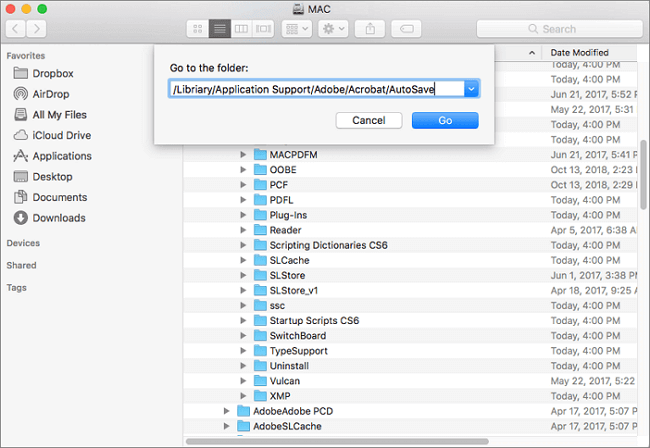
วิธีที่ 2 กู้คืนไฟล์ PDF ที่ไม่ได้บันทึกบน Mac จากโฟลเดอร์ชั่วคราว
หรือคุณสามารถลองกู้คืนไฟล์ PDF ที่ไม่ได้บันทึกบน Mac จากโฟลเดอร์ชั่วคราวได้
ขั้นตอนที่ 1 ไปที่ "Finder" > "Applications" > "Utilities" จากนั้นค้นหาและเปิด Terminal บน Mac ของคุณ
ขั้นตอนที่ 2: ป้อนคำสั่งเปิด $TMPDIR ลงใน Terminal จากนั้นกด Enter
ขั้นตอนที่ 3 ค้นหาไฟล์ PDF ที่ไม่ได้บันทึกและกู้คืน
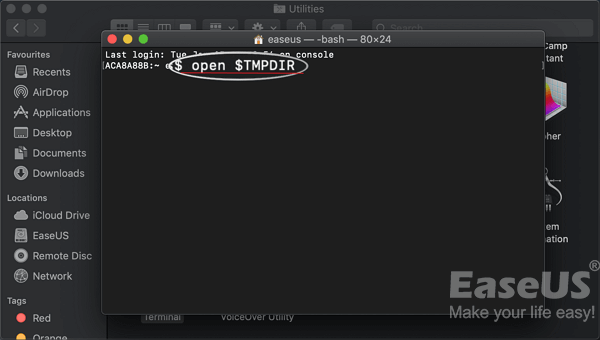
วิธีการซ่อมแซมไฟล์ PDF ที่เสียหายบน Mac
ปัญหาสุดท้ายที่เราจะเน้นคือวิธีการแก้ไขไฟล์ PDF ที่เสียหายบน Mac ไฟล์ PDF อาจเสียหายเนื่องจากการดาวน์โหลดไม่ถูกต้อง อุปกรณ์จัดเก็บข้อมูลเสียหาย ไวรัสโจมตี และอื่นๆ หากคุณประสบปัญหาไฟล์ PDF เสียหาย คุณสามารถหาแนวทางแก้ไขได้ดังต่อไปนี้
- ลองใช้โปรแกรมอ่าน PDF อื่น เช่น Adobe PDF Reader, Adobe Acrobat หรือโปรแกรมอ่าน PDF ของบริษัทอื่นใหม่
- กู้คืนจากเวอร์ชันก่อนหน้า เช่น การสำรองข้อมูลก่อนหน้านี้
- แปลงไฟล์ PDF เป็นรูปแบบไฟล์อื่น ซึ่งอาจเป็นรูปภาพ กราฟ ข้อความ ฯลฯ
- ใช้เครื่องมือซ่อมแซม PDF เฉพาะที่ได้รับชื่อเสียงดี
สรุป
เราได้กล่าวถึงแนวทางที่ครอบคลุมที่สุดในการกู้คืนไฟล์ PDF ที่ถูกลบและไม่ได้บันทึก รวมถึงการซ่อมแซมไฟล์ PDF ที่เสียหายบน Mac เคล็ดลับที่นำเสนอข้างต้นยังใช้ได้ผลใน การกู้คืนเอกสาร Word, Excel เป็นต้น ที่ไม่ได้บันทึก บน Mac อีกด้วย
การสูญเสียข้อมูลเป็นสิ่งที่เกิดขึ้นกับเราทุกคนในแต่ละวัน เพื่อหลีกเลี่ยงการสูญเสียข้อมูลอย่างมีประสิทธิภาพ คุณควรสร้างนิสัยในการสำรองข้อมูลไฟล์สำคัญเป็นประจำ หรือคุณสามารถติดตั้ง EaseUS Data Recovery Wizard ให้กับ Mac ของคุณเพื่อช่วยกู้คืนข้อมูลบน Mac ให้ได้มากที่สุด
คำถามที่พบบ่อยเกี่ยวกับวิธีการกู้คืนไฟล์ PDF ที่ถูกลบบน Mac
ต่อไปนี้คือ 3 คำถามที่พบบ่อยที่สุดเกี่ยวกับวิธีกู้คืนไฟล์ PDF ที่สูญหายบน Mac หากคุณประสบปัญหาเหล่านี้ คุณสามารถค้นหาวิธีการได้ที่นี่
ฉันจะกู้คืน PDF บน Mac ได้อย่างไร
ดาวน์โหลดและใช้ EaseUS Data Recovery Wizard สำหรับ Mac เพื่อกู้คืน PDF ที่ถูกลบ สูญหาย หรือเสียหายบน Mac ในขั้นตอนง่ายๆ
ขั้นตอนที่ 1 เลือกตำแหน่งไฟล์ PDF ที่สูญหาย และคลิก "สแกน" เพื่อสแกนและ กู้คืน PDF ที่ถูกลบบน Mac
ขั้นตอนที่ 2 เมื่อการสแกนเสร็จสิ้น เลือกไฟล์ PDF ที่คุณต้องการ กู้คืน และคลิก "กู้คืน" เพื่อบันทึกไฟล์ PDF ที่สูญหาย หรือถูกลบ
ไฟล์ PDF ถูกเก็บไว้ที่ไหนบน Mac?
หากคุณบันทึกใบเสร็จออนไลน์เป็น PDF แทนที่จะพิมพ์โดยตรง ให้คลิกเมนูแบบป๊อปอัป "PDF" จากนั้นเลือก "บันทึกลงในใบเสร็จทางเว็บ" ไฟล์ PDF จะถูกวางไว้ในโฟลเดอร์ใบเสร็จทางเว็บในโฟลเดอร์เอกสารของคุณ
ฉันจะกู้ไฟล์ PDF ได้อย่างไร?
คุณสามารถกู้คืนไฟล์ PDF บน Mac ได้โดยใช้ EaseUS Data Recovery Wizard ที่สามารถกู้คืนไฟล์ PDF ที่ถูกลบ สูญหาย และจัดรูปแบบแล้วด้วยการคลิกง่ายๆ เพียงสแกน > ดูตัวอย่าง > กู้คืน
ซอฟต์แวร์กู้คืนไฟล์ EaseUS ช่วยให้คุณกู้คืนไฟล์ PDF จาก MacBook/iMac, การ์ดหน่วยความจำ, ไดรฟ์ USB, การ์ด SD และฮาร์ดไดรฟ์ภายนอกอื่น ๆ
บทความที่เกี่ยวข้อง
-
เอกสาร Word หายไปจาก Mac: 5 การแก้ไขที่ได้รับการพิสูจน์แล้วในปี 2024
![author icon]() Daisy/2024-09-29
Daisy/2024-09-29 -
PhotoRec สำหรับ Mac - รีวิวซอฟต์แวร์กู้คืนไฟล์ [ดาวน์โหลดฟรี]
/2025-07-02
-
3 วิธีง่ายๆ ในการกู้คืนไฟล์ที่ถูกลบด้วยบรรทัดคำสั่งบน Mac
/2024-09-13
-
วิธีการกู้คืนข้อมูลจาก Macintosh HD Data
![author icon]() Suchat/2024-09-13
Suchat/2024-09-13
EaseUS Data Recovery Wizard
กู้คืนข้อมูลที่ถูกลบได้อย่างมีประสิทธิภาพ รวมกู้คืนข้อมูลจากฮาร์ดไดรฟ์ (hard drives) ที่เสียหายหรือถูกฟอร์แมต (format)
ดาวน์โหลดสำหรับ PCดาวน์โหลดสำหรับ Mac